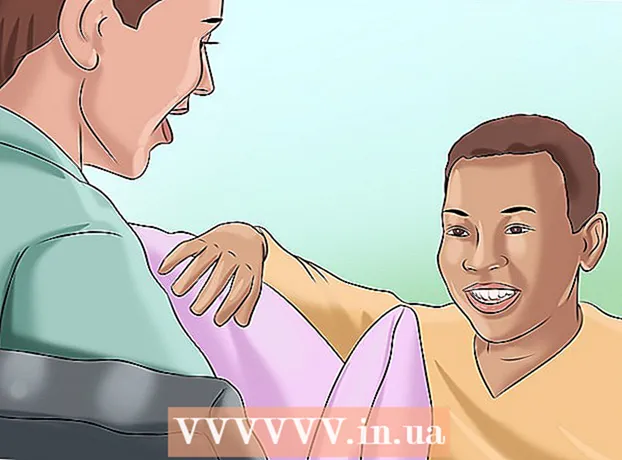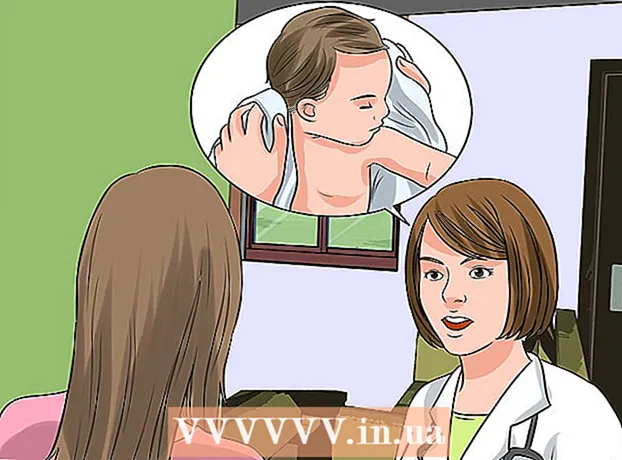Müəllif:
Laura McKinney
Yaradılış Tarixi:
3 Aprel 2021
YeniləMə Tarixi:
26 İyun 2024
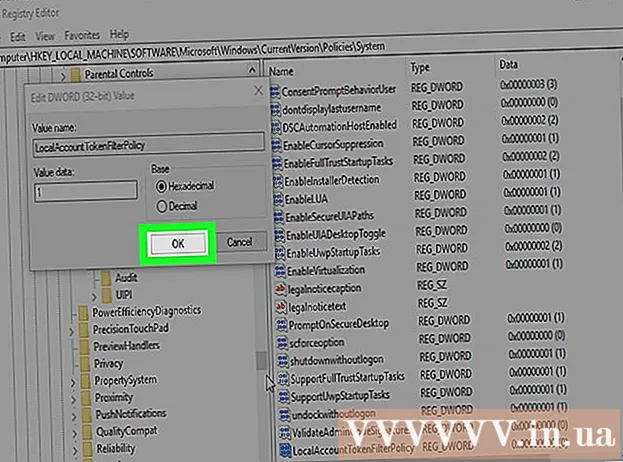
MəZmun
Əmr lövhəsi Windows-un MS - DOS (Microsoft Disk Əməliyyat Sistemi) əmrləri və digər kompüter əmrlərini daxil etməsi üçün təklif etdiyi bir xüsusiyyətdir. Hədəf kompüterini uzaqdan bağlamaq və ya yenidən başlatmaq üçün Komut İstemi'ni istifadə edə bilərsiniz. Bundan əlavə, Komanda İstemi vasitəsi ilə Uzaqdan Kapanma Dialoq Pəncərəsinə də daxil ola bilərik. Başqa bir kompüteri uzaqdan bağlamaq üçün hədəf kompüterin administrator girişinə (admin) sahib olmalısınız. Bu kompüterdə Fayl və Yazıcı Paylaşımının da aktiv olması lazımdır.
Addımlar
Metod 4-dən 1: cmd ilə
sağ alt küncdə Windows loqosu ilə.

sağ alt küncdə Windows loqosu ilə.
"Əməliyyat istifadəçilərini xəbərdar et" sətrinin yanında. Bu isteğe bağlı seçim, hədəf kompüter sönənə qədər bir taymer təyin etməyə imkan verir.
"Planlaşdırıldı" (Planlaşdırıldı). Bu isteğe bağlı seçim, uzaq kompüteri bağlamaq və ya yenidən başlatmaq üçün bir hadisə izləyicisi yaratmağa imkan verir.

"Fayl və Yazıcı Paylaşımı". Bu seçim icazə verilən tətbiqetmələr və xüsusiyyətlər siyahısında.
"Şəxsi" altında. Bu seçim icazə verilən tətbiqetmələr və xüsusiyyətlər siyahısında "Fayl və Yazıcı Paylaşımı" sətrinin sağındadır.
sağ alt küncdə Windows loqosu ilə. Windows-un yeni versiyalarında admin kimsə uzaq kompüterə girməyə çalışarkən admin imtiyazları aradan qaldırılır. Bu problemi qeyd defterini düzəldərək düzəldə bilərsiniz.

İdxal regedit Registry Editor tətbiqini tapmaq.- Xəbərdarlıq: Qeyd defteri redaktorundakı girişlərin manipulyasiya edilməsi və ya silinməsi əməliyyat sisteminizə həmişəlik zərər verə bilər. Nə etdiyinizi bilməli və riskləri qabaqcadan görməlisiniz!
Basın Regedit. Registry Editor tətbiqi açılacaqdır.
"Siyasətlər" altındakı "Sistem" qovluğuna gedin. Reyestr redaktorunda gezinmek üçün sol kenar çubuğundakı ağacı istifadə edə bilərsiniz. "Siyasətlər" altındakı "Sistem" qovluğuna getmək üçün aşağıdakı addımlara keçin:
- Qovluğu iki dəfə vurun HKEY_LOCAL_MACHINE.
- Qovluğu iki dəfə vurun PROQRAM TƏMİNATI.
- Qovluğu iki dəfə vurun Microsoft.
- Qovluğu iki dəfə vurun Windows.
- Qovluğu iki dəfə vurun Cari versiya.
- Qovluğu iki dəfə vurun Siyasətlər.
- Qovluğu iki dəfə vurun Sistem.
Yeni bir DWORD dəyəri yaradın. Aşağıdakı addımlar "Sistem" qovluğunda yeni bir DWORD dəyəri yaratmağa kömək edəcəkdir:
- Kenar çubuğundakı qovluqların sağındakı pəncərədəki boş yerə sağ basın.
- Siçan bitdi yeni (Yeni).
- DWORD (32-bit) dəyərini vurun.
Yeni DWORD dəyərinə "LocalAccountTokenFilterPolicy" adını verin. Yeni bir DWORD dəyəri yaratdığınız zaman obyekt adı mavi ilə vurğulanır. Dəyəri yenidən adlandırmaq üçün dərhal "LocalAccountTokenFilterPolicy" daxil edin.
Sağ basın LocalAccountTokenFilterPolicy. Dəyərin sağında bir menyu görünəcəkdir.
Basın Dəyişdirin (Düzəliş edildi). DWORD dəyəri düzəliş pəncərəsi açılacaqdır.
Dəyər məlumatlarını "1" olaraq dəyişdirin. Dəyəri "0" -dən "1" -ə dəyişdirmək üçün "dəyər məlumatları" bölməsinin altındakı qutudan istifadə edin.
Basın Tamam. DWORD dəyəri saxlanacaq. Qeyd defteri redaktorunu bağlaya bilərsiniz. reklam
Məsləhət
- Davam etməzdən əvvəl kompüterlərin IP adreslərini bilməlisiniz.
- İdxal söndür /? Söndürmə əmrlərinin tam siyahısını görmək üçün Komut istəməsinə gedin.
Xəbərdarlıq
- Bu məqalə yalnız öyrənmək üçündür; başqa məqsədlər üçün sui-istifadə edilməməlidir.